照相机自动以所选间隔时间拍摄照片,以创建延时摄影视频。
|
选项 |
说明 |
|---|---|
|
[] |
开始延时摄影录制。拍摄在大约3秒后开始,并在[]中所选的时间内以[]中所选的间隔时间持续进行。 |
|
[] |
选择两次拍摄之间的间隔时间(几分几秒)。 |
|
[] |
选择照相机持续拍摄照片的时间长度(几时几分)。 |
|
[] |
选择[]可使曝光平滑过渡。
|
|
[] |
从[]和[]中为延时摄影视频选择图像区域。 |
|
[] |
为最终视频选择视频文件类型。 |
|
[] |
为最终视频选择画面尺寸和帧频。可用选项根据[]所选的设定而不同。 |
|
[] |
|
|
[] |
若选择了[],照相机将在两次拍摄之间进行对焦。 |
|
[] |
当插有两张存储卡时选择哪个插槽将用于录制延时摄影视频。 |
录制延时摄影视频
-
延时摄影视频使用视频裁切进行拍摄。
-
请先进行试拍并在显示屏中检查效果。
-
继续操作前,请在设定菜单中选择[],并确认照相机时钟已设为正确的时间和日期。
-
为确保拍摄不被中断,请使用充满电的电池、附送的可充电电源适配器或者另购的电源适配器及照相机电源连接器。
-
加亮显示照片拍摄菜单中的[]并按下2。
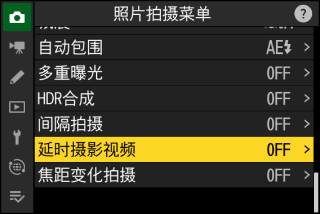
-
调整延时摄影视频设定。
-
选择拍摄间隔。
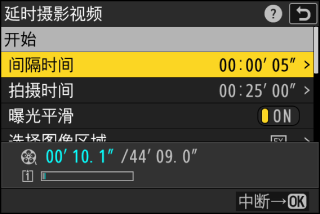
加亮显示[]并按下2。

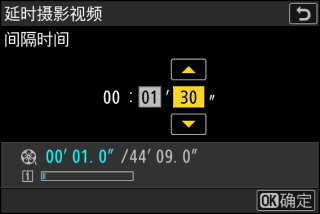
选择一个间隔时间(几分几秒)并按下J。
-
请选择比最低预期快门速度更长的间隔时间。
-
-
选择总拍摄时间。

加亮显示[]并按下2。

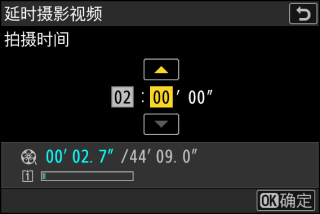
选择拍摄时间(几时几分)并按下J。
-
最大拍摄时间为23小时59分钟。
-
-
启用或禁用曝光平滑。
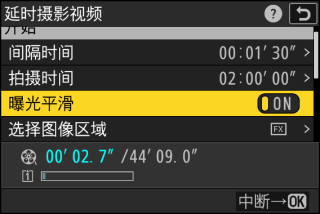
加亮显示[]并按下2可选择[]或[]。
-
选择[]可使曝光平滑过渡。
-
-
选择图像区域。
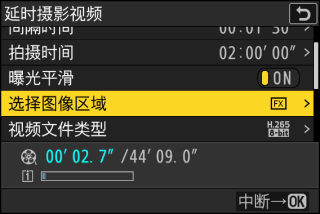
加亮显示[]并按下2。

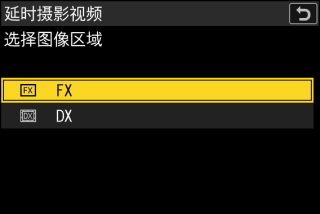
加亮显示一个选项并按下J。
-
选择视频文件类型。
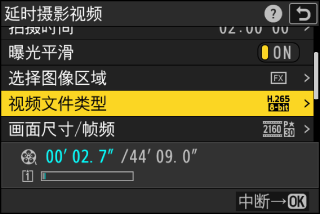
加亮显示[]并按下2。

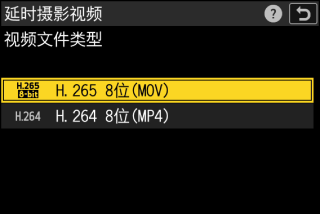
加亮显示一个选项并按下J。
-
选择画面尺寸和帧频。
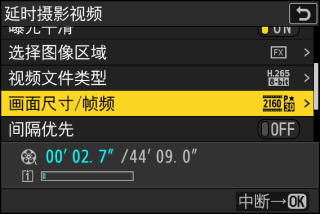
加亮显示[]并按下2。

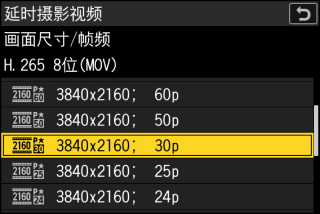
加亮显示一个选项并按下J。
-
选择间隔优先选项。
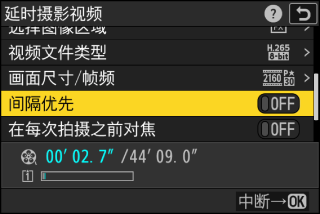
加亮显示[]并按下2可选择[]或[]。
-
选择照相机在两次拍摄之间是否对焦。
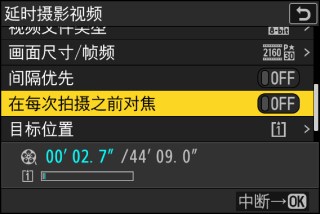
加亮显示[]并按下2可选择[]或[]。
-
若[]选为[],照相机将根据对焦模式的当前所选项在每次拍摄前进行对焦。
-
-
选择目标位置。
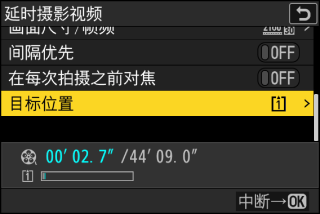
加亮显示[]并按下2。

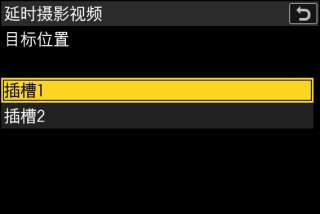
加亮显示当插有两张存储卡时将用于录制延时摄影视频的插槽并按下J。
-
-
加亮显示[]并按下J。
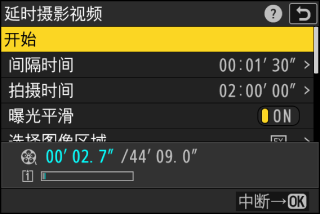
-
拍摄在大约3秒后开始。
-
拍摄期间屏幕关闭。
-
照相机将在步骤2的[]中所选的时间内以[]中所选的间隔时间拍摄照片。
-
-
拍摄期间控制面板中将显示一个8图标。
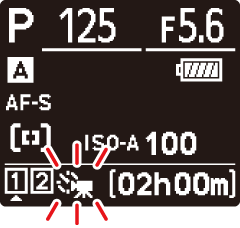
-
若通过半按快门释放按钮开启了屏幕,屏幕中将会显示信息[]且8图标将闪烁。
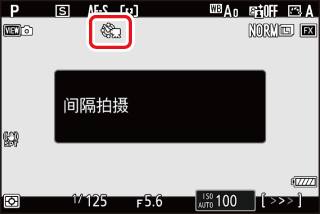
结束拍摄
若要在拍摄完所有照片之前结束拍摄,请按下J或在照片拍摄菜单中选择[],加亮显示[]并按下J。 请注意,若[]中所选的时间太短,按下G按钮可能不会显示菜单。
-
照相机将使用到拍摄结束时为止所拍摄的画面创建一个视频,并且将恢复通常拍摄。
-
最终视频的总幅数可通过将步骤2中所选的拍摄时间除以间隔时间并向上舍入取整再加1后得出。
-
随后,通过将拍摄张数除以[]的所选帧频即得出最终视频的时间长度(例如,[]选为[]时所录制的48幅画面的视频,其长度约为2秒)。
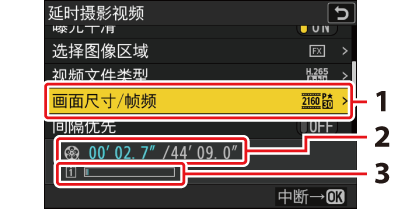
| 1 |
画面尺寸/帧频 |
|---|---|
| 2 |
已录制时间长度/可拍摄时间长度 |
| 3 |
存储卡指示 |
|---|
拍摄过程中,K按钮无法用于查看照片。若在播放菜单的[]中选择了[]或[],每次拍摄后当前画面将会显示几秒。请注意,画面显示时无法进行其他播放操作。若间隔时间太短,当前画面可能不会显示。
-
录制延时摄影视频时不会录制声音。
-
快门速度和将照片记录至存储卡所需的时间可能每张照片都不相同。因此,照相机可能无法以所选间隔进行拍摄。
-
若在当前设定下无法录制延时摄影视频,拍摄将不会开始,例如:
-
[]中所选的值长于[]中所选的值,
-
[]或[]选为[],或
-
存储卡已满。
-
-
若[]显示中的录制时间显示为红色,则延时摄影录制将不会开始。调整[]或[]。
-
当[]选为7680×4320时,若安装了DX镜头或[]选为[],则拍摄不会开始。
-
延时摄影录制过程中,K按钮无法用于查看照片。
-
若要获得一致的色彩效果,请在录制延时摄影视频时选择4[]或D[]以外的白平衡设定。
-
无论在自定义设定c3[]>[]中选择了何种选项,录制期间待机定时器都不会超过时效。
-
若使用照相机控制,更改设定或连接HDMI连接线,拍摄可能会结束。照相机将使用到拍摄结束时为止所拍摄的画面创建一个视频。
-
以下操作将在不录制视频的情况下结束拍摄且不会发出蜂鸣音:
-
断开电源
-
弹出存储卡
-
您可在两次拍摄之间调整拍摄和菜单设定。但是请注意,显示屏将在下一拍摄的大约2秒前关闭。
延时摄影视频录制无法与某些照相机功能组合使用,包括:
-
视频录制,
-
长时间曝光(“Bulb”(B门)或“Time”(遥控B门)),
-
自拍,
-
高速画面捕捉,
-
包围,
-
多重曝光,
-
HDR合成,
-
间隔拍摄,和
-
焦距变化拍摄。
